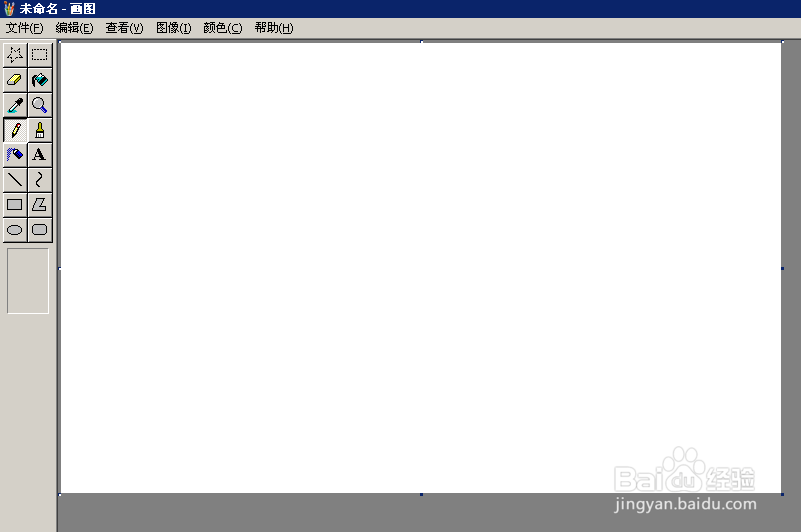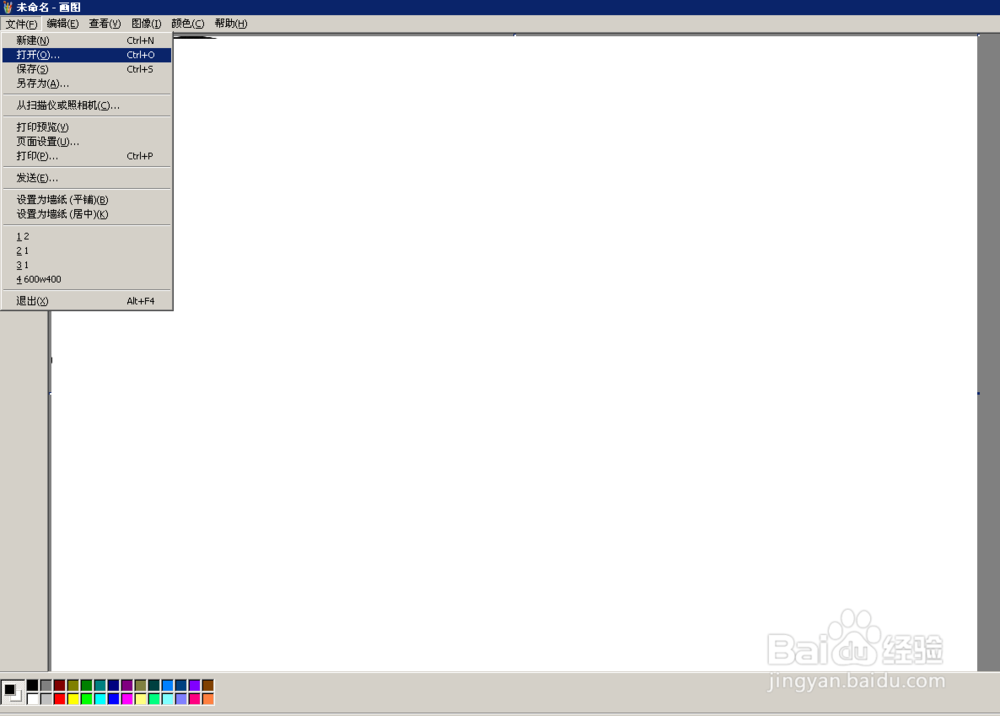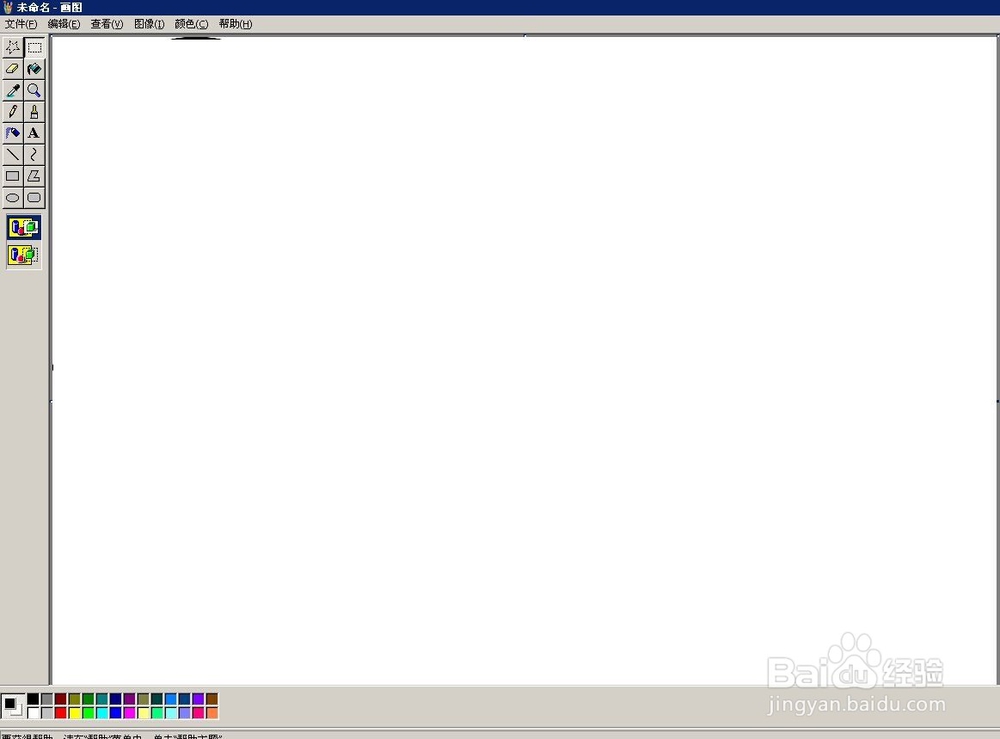如何把两张图合成一张,画图工具来实现
1、首先把要处理的两张图片,找出,现在以,“小蜗牛”图和“小鸡”图为例来说明。
2、点击左下角找到”开始“——”程序“——”附件“——”画图“。
3、点击”画图“工具,打开如下所示,选择”文件“点击打开。
4、依次打开”小蜗牛“图和”小鸡“图。
5、点击左上角的“选定”皤材装肢工具,然后开始用鼠标从左上角拉至右下角,把内容选择好后,点击键盘上”Ctrl+C“键。小鸡图一样按这步骤做。
6、新建一个”画图“,然后直接在界面内,点击键盘上”Ctrl+V“键,
7、一样把“小鸡”图也这样复制到这上面,这样两张图就合一起了。
声明:本网站引用、摘录或转载内容仅供网站访问者交流或参考,不代表本站立场,如存在版权或非法内容,请联系站长删除,联系邮箱:site.kefu@qq.com。